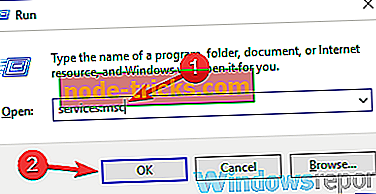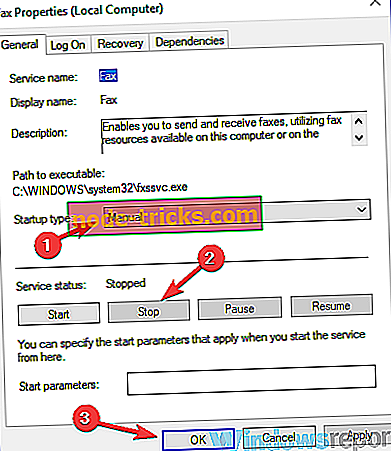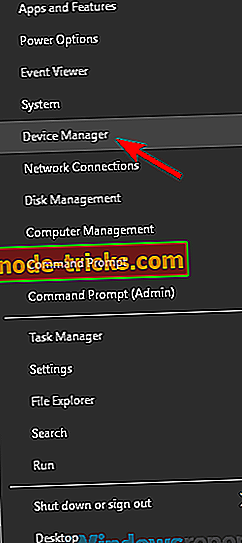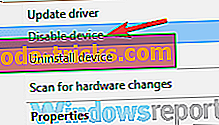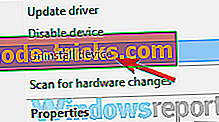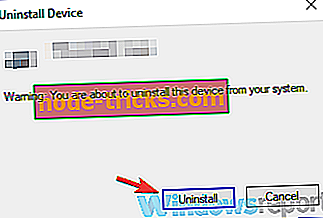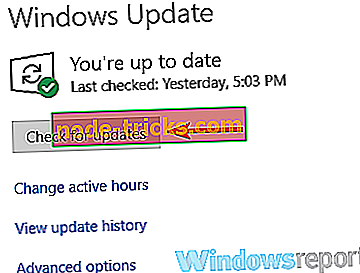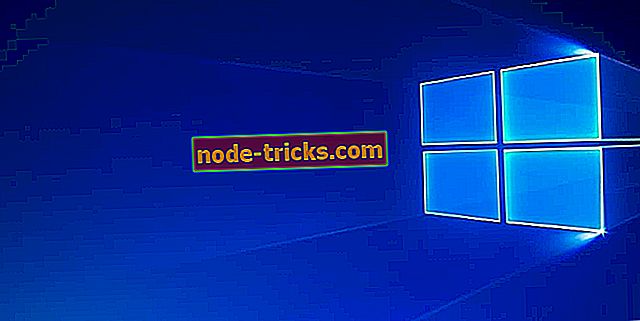Kuidas parandada sarivälise veateate avamist
Seriaalport võib olla kasulik, kuid mõned kasutajad teatasid, et arvutisse ei õnnestunud jadapordi sõnumit avada . See võib olla suur probleem ja tänases artiklis näitame teile, kuidas seda viga parandada.
Seerianupuga seotud probleemid võivad olla üsna tüütu, eriti kui te kasutate järjestikku sadamat sageli. Sellistest probleemidest rääkides on siin mõned seotud probleemid, mida kasutajad teatasid:
- Ühendust com1 ei saa avada Windows 10, com3 - see probleem võib mõnikord ilmuda, kui teil pole vajalikke draivereid. Selle parandamiseks uuendage kindlasti jadapordi draiverit ja kontrollige, kas see lahendab teie probleemi.
- Kitt ei suuda avada jadaporti Windows 10 - Mõnikord võib see probleem tekkida teatud Windowsi teenuste tõttu. See ei ole suur probleem ning selle parandamiseks saate need teenused keelata.
- Seeriakaabli com1 juurdepääsu ei saa avada - see probleem võib ilmneda seeriapordi tõrke tõttu. Probleemi lahendamiseks blokeerige seeriarežiim ajutiselt ja kontrollige, kas see aitab.
- Võimalik on avada com-pordi veakood 5, 123, 32 - need on mõned levinumad probleemid, mis võivad esineda jadapordi puhul, kuid enamik neist peaks olema võimalik lahendada ühe meie lahendusega.
Seeriapordi sõnumi avamine Windows 10-s ei õnnestu, kuidas seda parandada?
- Veenduge, et teil on vajalikud draiverid
- Veenduge, et port pole avatud / ühendage kaabel lahti
- Peatage Windowsi faksi- ja skannimisteenus
- Keela seadmehalduris seeriaport
- Proovige kasutada teist kaablit
- Taaskäivitage seade
- Installige jadapordi draiver uuesti
- Veenduge, et süsteem on ajakohane
1. lahendus - veenduge, et teil on vajalikud draiverid
Kui sa saad seriaalse porti sõnumi avada, võib probleem olla seotud teie draiveritega. Selle probleemi lahendamiseks on soovitatav uuendada oma jadapordi draiverit. Selleks külastage oma emaplaadi tootja veebisaiti ja laadige alla viimased draiverid.
Kui leiate, et see protsess on veidi tüütu või keeruline, saate alati kasutada kolmanda osapoole tööriistu, näiteks TweakBit draiveri värskendajat, et värskendada kõiki draivereid automaatselt vaid mõne klõpsuga. See hoiab teie arvutit turvalise allalaadimise ja vale draiveri versioonide installimise eest, mis võib põhjustada tõsiseid talitlushäireid.
- Hangi nüüd Tweakbit Driver Updater
Disclaimer: Mõned selle tööriista funktsioonid ei ole tasuta
Lahendus 2. Veenduge, et port pole avatud / ühendage kaabel lahti
Mõnikord ei saa jadapordi teadet avada, kui port on juba avatud. Selle probleemi lahendamiseks soovitavad kasutajad lahti ühendada teise seadmega ja proovida uuesti ühendust luua.
See on lihtne lahendus, kuid mitmed kasutajad teatasid, et nad töötasid nende jaoks, seega proovige seda proovida.
3. lahendus - peatage Windowsi faksi- ja skannimisteenus
Mitmed kasutajad teatasid, et jadapordi kasutamise ajal ei õnnestunud seerianuppu sõnumit avada . Tuleb välja, et probleem oli Windowsi faksi ja skannimise teenus. Selle probleemi lahendamiseks peate lihtsalt peatama Windowsi faksi ja skannimise teenuse. Selleks toimige järgmiselt.
- Vajutage Windowsi klahvi + R, et avada dialoogiaken Run . Sisestage services.msc ja vajutage Enter või klõpsake OK .
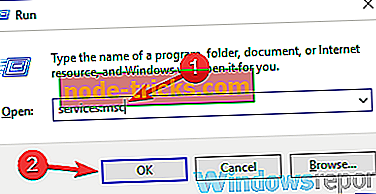
- Avaneb aken Teenused, leidke Windowsi faksi ja skannimise teenus ja topeltklõpsake selle omaduste avamiseks. Kui see teenus pole saadaval, proovige faksi teenuse seadeid muuta.
- Seadistage käivitusviis käsitsi ja klõpsake teenuse peatamiseks nuppu Stop . Nüüd klõpsake muudatuste salvestamiseks nuppu Apply ja OK .
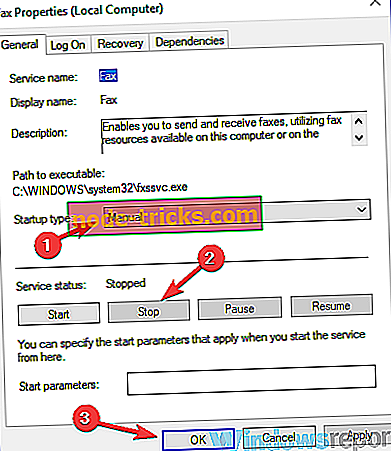
Pärast seda kontrollige, kas probleem on ikka veel olemas. Pidage meeles, et see on vaid lahendus, nii et peate seda kordama iga kord, kui soovite arvutisse jadapordi kasutada.
Lahendus 4. Seadmehalduris seeriaport on keelatud
Kui sa ei saa arvutisse seerianupu sõnumi avada, võib probleem olla seotud jadapordi draiveriga. Selle põhjuseks on tavaliselt ajutine tõrge ja probleemi lahendamiseks soovitatakse ajutiselt jadapordi välja lülitada. See on üsna lihtne ja seda saate teha järgmiste sammudega:
- Vajutage Windows Key + X ja valige loendist Device Manager .
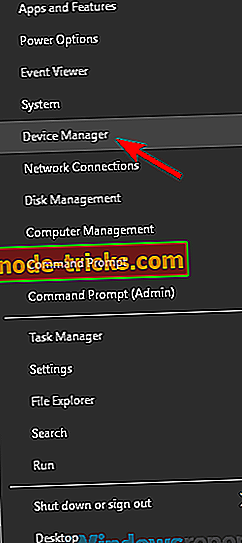
- Kui Device Manager avaneb, leidke jadaport, paremklõpsake seda ja valige menüüst Disable device . Kui ilmub kinnitusdialoog, klõpsake nuppu Yes ( Jah) .
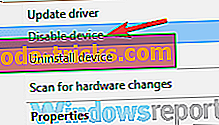
- Oodake paar hetke ja seejärel aktiveerige jadaport.
Pärast seda kontrollige, kas probleem on lahendatud. Kui see lahendus teie jaoks sobib, pidage meeles, et seda tuleb korrata iga kord, kui soovite oma jadapordi kasutada.
Lahendus 5. Proovige kasutada teist kaablit
Mõnikord ei saa jadaportivea avamine ilmuda, kui teie kaabel ei tööta. Kontrollige kindlasti, kas teie kaabel on korralikult ühendatud. Lisaks kontrollige nähtavaid kahjustusi. Kui teie kaabel tundub olevat korras, proovige see asendada ja kontrollida, kas probleem ilmneb teise kaabliga.
Lahendus 6 - taaskäivitage seade
Kui seerianumbrit ei õnnestu avada, võib ehk probleemi lahendada, käivitades seadmed uuesti. Lihtsalt taaskäivitage seade, millega üritate ühendada, ja kontrollige, kas see lahendab probleemi. Teise võimalusena saate arvuti taaskäivitada ja vaadata, kas see probleemi lahendab.
Lahendus 7. Installige jadapordi draiver uuesti
Nagu juba mainitud, võivad mõnikord teie jadapordiga seotud probleemid põhjustada teie draiverid. Kui sa ei suuda seeriapordi sõnumit avada, võite probleemi lahendada lihtsalt jadapordi draiveri uuesti installimisel. Seda on üsna lihtne teha ja seda teha, järgides neid samme:
- Avage seadmehaldur .
- Leidke jadaport, paremklõpsake seda ja valige Uninstall device .
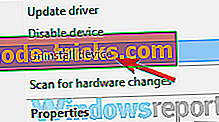
- Nüüd klõpsake kinnitamiseks nuppu Uninstall .
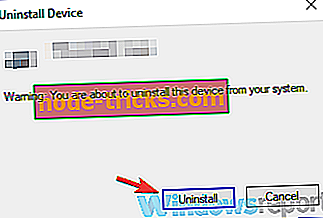
- Kui seade on desinstallitud, taaskäivitage arvuti.
Pärast arvuti taaskäivitamist peaks Windows installima vaikimisi draiveri ja probleem lahendatakse täielikult.
Lahendus 8 - veenduge, et süsteem on ajakohane
Mõningatel juhtudel ei pruugi seeriapordi sõnumi avamine olla võimalik, kui teie süsteem ei ole aegunud. Vananenud süsteem võib põhjustada erinevaid ühilduvusprobleeme ja parim viis nende probleemide vältimiseks on süsteemi uuendamine.
See protsess on Windows 10-s üsna lihtne ja Windows installib värskendused enamasti iseseisvalt. Siiski saate alati värskendusi ise kontrollida, tehes järgmist:
- Avage rakenduse Seaded ja minge jaotisse Uuenda ja turvalisus .
- Nüüd klõpsake paremal paanil nuppu Kontrolli värskendusi .
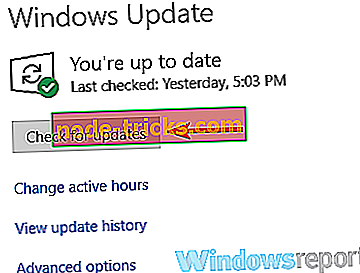
Kui mõni värskendus on saadaval, laaditakse need automaatselt alla ja installitakse kohe pärast arvuti taaskäivitamist. Kui teie süsteem on ajakohane, kontrollige, kas probleem on ikka veel olemas.
Seeriapordi sõnumi avamine ei pruugi olla probleemiks paljudele kasutajatele, kes kasutavad seerianuppu sageli, kuid peaksite suutma probleemi ühe meie lahenduse abil lahendada.